이번 포스팅에서는 '아래로 당겨서 새로고침' 이라 불리는 기능을 소개한다.
위 기능을 수행해주는 대표적인 라이브러리 2개를 모두 사용해 볼 것이다.
SwipeRefreshLayout
androidx에 포함된 라이브러리다.
공식 문서에서는 다음과 같이 간단하게 설명한다.
'스와이프하여 새로고침 UI 패턴을 구현합니다.'
최신 버전 및 자세한 내용을 원한다면 공식 문서를 확인하기 바란다.
✅ 안드로이드 공식 문서
Swiperefreshlayout | Android 개발자 | Android Developers
컬렉션을 사용해 정리하기 내 환경설정을 기준으로 콘텐츠를 저장하고 분류하세요. Swiperefreshlayout 스와이프하여 새로고침 UI 패턴을 구현합니다. 최근 업데이트 공개 버전 출시 후보 베타 버전
developer.android.com
✅ build.gradle 의존성 추가
build.gradle(모듈 수준)에 다음 의존성을 추가해준다.
implementation 'androidx.swiperefreshlayout:swiperefreshlayout:1.1.0'
최신 버전은 위 공식 문서 링크에서 확인하기 바란다.
✅ xml 파일 작성
xml 파일에 다음과 같이 작성해준다.
<androidx.swiperefreshlayout.widget.SwipeRefreshLayout
android:id="@+id/swipeRefreshLayout"
android:layout_width="match_parent"
android:layout_height="match_parent"
>
// Child View
</androidx.swiperefreshlayout.widget.SwipeRefreshLayout>
SwipeRefreshLayout이 포함할 Child View를 작성해주면 된다.
SwipeRefreshLayout은 1개의 Child View만을 허용한다.
각자의 앱에 알맞는 Child View를 사용하기 바란다.
(LinearLayout, ScrollView 등)
✅ java 파일 작성
java 파일은 onCreate() 부분만 작성하겠다.
@Override
protected void onCreate(Bundle savedInstanceState) {
super.onCreate(savedInstanceState);
setContentView(R.layout.activity_swiperefresh);
SwipeRefreshLayout swipeRefreshLayout = findViewById(R.id.swipeRefreshLayout);
swipeRefreshLayout.setOnRefreshListener(new SwipeRefreshLayout.OnRefreshListener() {
@Override
public void onRefresh() {
// TODO
swipeRefreshLayout.setRefreshing(false);
}
});
}
// TODO 부분에 새로고침 후 해야할 작업을 구현하면 된다.
작업이 끝나면 setRefreshing(false) 처리를 꼭 해줘야 한다.
작성해 주지 않으면 새로고침 UI가 무한히 돌아간다.
✅ 결과 출력
새로고침 후 TextView가 추가되는 간단한 예제를 만들어 보았다.
잘 동작하는 것을 확인할 수 있다.
PullRefreshLayout
baoyongzhang 이라는 분이 배포한 라이브러리다.
공식 GitHub에서는 다음과 같이 설명한다.
'이 컴포넌트는 SwipeRefreshLayout 과 유사하지만, 더 아름답습니다.'
자세한 내용을 원한다면 공식 GitHub를 확인하기 바란다.
✅ 공식 GitHub
GitHub - baoyongzhang/android-PullRefreshLayout: This component like SwipeRefreshLayout, it is more beautiful than SwipeRefreshL
This component like SwipeRefreshLayout, it is more beautiful than SwipeRefreshLayout. - GitHub - baoyongzhang/android-PullRefreshLayout: This component like SwipeRefreshLayout, it is more beautiful...
github.com
✅ build.gradle 의존성 추가
build.gradle(모듈 수준)에 다음 의존성을 추가해준다.
implementation 'com.baoyz.pullrefreshlayout:library:1.2.0'
버전 문제로 오류가 난다면, 다음 의존성을 추가하면 된다.
implementation 'com.baoyz.pullrefreshlayout:library:1.2.0@aar'
✅ xml 파일 작성
xml 파일에 다음과 같이 작성해준다.
<com.baoyz.widget.PullRefreshLayout
android:id="@+id/pullRefreshLayout"
android:layout_width="match_parent"
android:layout_height="match_parent"
>
// Child View
</com.baoyz.widget.PullRefreshLayout>
PullRefreshLayout이 포함할 Child View를 작성해주면 된다.
SwipeRefreshLayout과 마찬가지로 1개의 Child View만을 사용해야 하며,
스크롤이 존재하는 View를 사용 해야 한다.
ex) ScrollView, ListView, RecyclerView 등
스크롤이 존재하지 않는 View를 사용하면
아래로 당기는 모션 자체가 동작하지 않을 수 있다.
✅ java 파일 작성
java 파일은 onCreate() 부분만 작성하겠다.
@Override
protected void onCreate(Bundle savedInstanceState) {
super.onCreate(savedInstanceState);
setContentView(R.layout.activity_pullrefresh);
pullRefreshLayout.setOnRefreshListener(new PullRefreshLayout.OnRefreshListener() {
@Override
public void onRefresh() {
// TODO
pullRefreshLayout.setRefreshing(false);
}
});
}
SwipeRefreshLayout과 사용법은 거의 똑같다.
// TODO 부분에 새로고침 후 해야할 작업을 구현하면 된다.
작업이 끝나면 setRefreshing(false) 처리를 꼭 해줘야 한다.
✅ 결과 출력
SwipeRefreshLayout 예제와 마찬가지로,
새로고침 후 TextView가 추가되는 간단한 예제를 만들어 보았다.

잘 동작하는 것을 확인할 수 있다.
● PullRefreshLayout.setRefreshStyle() 메서드
PullRefreshLayout은 다양한 Style을 지원한다.
// 기본
setRefreshStyle(PullRefreshLayout.STYLE_MATERIAL);
// 원
setRefreshStyle(PullRefreshLayout.STYLE_CIRCLES);
// 물방울
setRefreshStyle(PullRefreshLayout.STYLE_WATER_DROP);
// 링
setRefreshStyle(PullRefreshLayout.STYLE_RING);
// 화살표 링
setRefreshStyle(PullRefreshLayout.STYLE_SMARTISAN);
- STYLE_CIRCLES
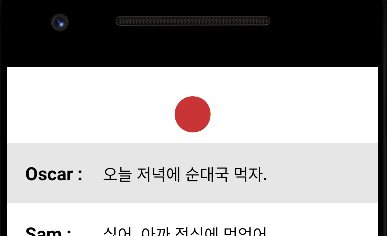
- STYLE_WATER_DROP

- STYLE_RING
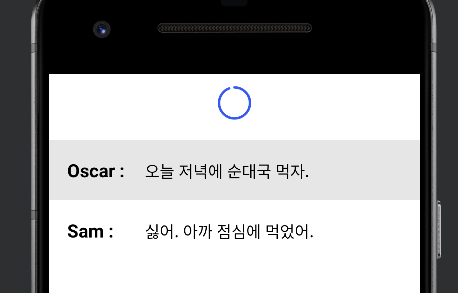
- STYLE_SMARTISAN
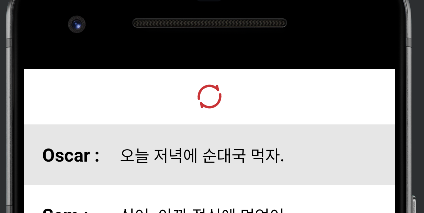
원하는 Style을 골라서 사용할 수 있다.
라이브러리를 변경하게 된 배경
준비하던 프로젝트에서는 SwipeRefreshLayout 라이브러리를 사용했었다.
그러던 어느 날, 클라이언트의 요구 사항이 생겼다.
"View를 아래로 당길 때 View가 같이 당겨져 내려오면 좋겠다."
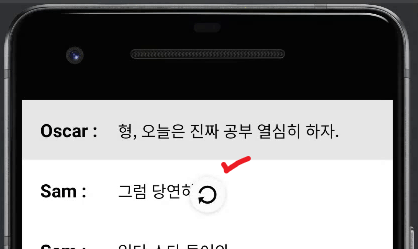
SwipeRefreshLayout은 당길 때 새로고침 UI만 내려오고
Child View는 고정되어 있다.
그리하여 SwipeRefreshLayout 라이브러리 내에서 Child View를
컨트롤 할 수 있는 방법을 열심히 찾아보았지만 끝내 찾을 수 없었다.
결국 Child View가 같이 당겨져 내려오는게 기본 설정인
PullRefreshLayout 을 사용하게 되었다.
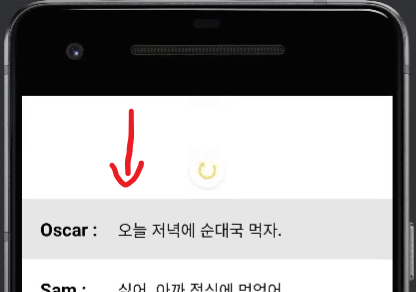
비록 공식 문서 라이브러리는 아니지만,
그래도 SwipeRefreshLayout을 참고하여 만들어진 라이브러리기 때문에
비교적인 부족함은 못 느꼈다.

'Android (안드로이드)' 카테고리의 다른 글
| [Android] Custom Dialog / 커스텀 다이얼로그 (0) | 2024.01.09 |
|---|---|
| [Android] Dialog / 다이얼로그 / 체크박스 / 라디오버튼 / 외부 터치 제한 (0) | 2024.01.08 |
| [Android] Glide / 글라이드 라이브러리 / 이미지 로드 (4) | 2023.10.02 |
| [Android] 9-Patch Image / 이미지 부분 확장 / 채팅 말풍선 이미지 (3) | 2023.10.01 |
| [Android] 지도 API 종류와 선택 - 구글 맵, 카카오 맵, 네이버 맵 (0) | 2023.05.09 |
